मैक ओएस की एक विशेषता यह है कि मुझे हमेशा 'लुकअप' से जलन होती है। यह सुविधा उपयोगकर्ता को शब्द के अर्थ के लिए उसके ठीक ऊपर दिखाई देने के लिए किसी शब्द पर टैप पर क्लिक करने की अनुमति देती है। चूंकि हमारी बहुत सी वेब सामग्री पढ़ने में खर्च हो जाती है, एक त्वरित शब्दकोश एक बहुत शक्तिशाली उत्पादकता उपकरण हो सकता है। हाल ही में, मैंने एक ऐसा ऐप खोजा है जो Chromebook पर समान कार्यक्षमता ला सकता है।
Google डिक्शनरी (Google द्वारा निर्मित) एक क्रोम एक्सटेंशन है जो आपको किसी भी वेबपेज पर किसी शब्द पर डबल क्लिक करने की अनुमति देता है, और उस शब्द के ऊपर एक पॉपअप दिखाई देगा जो आपको उसका अर्थ देगा। यह इस तरह दिखता है

मैं महीनों से इस एक्सटेंशन का उपयोग कर रहा हूं, और मुझे लगता है कि यह अब तक का सबसे उपयोगी क्रोम एक्सटेंशन है। यदि आप यह तत्काल लुकअप सुविधा चाहते हैं, तो आपको यहां दिए गए चरणों का पालन करना होगा -
- डाउनलोड करें Google डिक्शनरी क्रोम वेब स्टोर से। Chrome वेब स्टोर पेज पर जाएं Google डिक्शनरी का, और ऊपरी दाएं कोने पर 'Chrome में जोड़ें' बटन पर क्लिक करें।

- एक बार जोड़ने के बाद, एक नई विंडो खोलें और आपका एक्सटेंशन काम करना चाहिए। आप जिस भी शब्द का अर्थ जानना चाहते हैं उस पर बस डबल क्लिक करें, और परिभाषा उसके ठीक ऊपर दिखाई देनी चाहिए।
(ध्यान दें कि एक्सटेंशन उन ऐप्स पर काम नहीं करेगा जो एक्सटेंशन इंस्टॉल होने से पहले खुले थे।)

Google शब्दकोश की अन्य सुविधाएं
जबकि Google डिक्शनरी एक्सटेंशन की हॉलमार्क विशेषता तत्काल शब्द लुकअप है, यह क्रोम पर एक अच्छे, आसानी से सुलभ शब्दकोश के रूप में भी काम कर सकता है। यह क्रोम विंडो (एक्सटेंशन क्षेत्र) के ऊपरी दाएं कोने पर चुपचाप बैठता है, और जब आप उस पर क्लिक करते हैं, तो एक टेक्स्ट बॉक्स पॉप अप होता है जहां आप कोई भी शब्द दर्ज कर सकते हैं और उसका अर्थ ढूंढ सकते हैं।
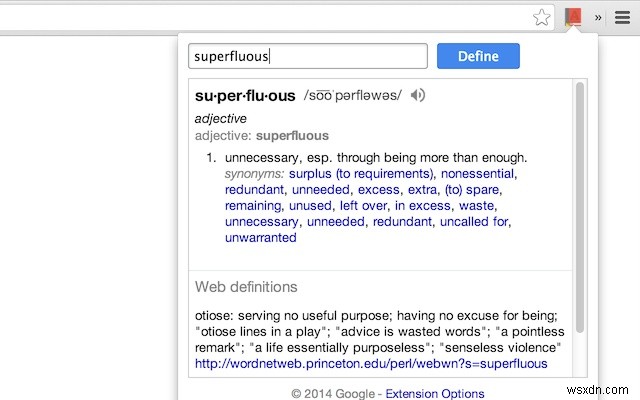
कीबोर्ड शॉर्टकट सेट करना
यदि आप शब्दकोश तक पहुँचने के लिए हर बार एक्सटेंशन आइकन पर नहीं जाना चाहते हैं, तो आप इसे पॉप-अप करने के लिए एक कीबोर्ड शॉर्टकट भी सेट कर सकते हैं। ऐसा करने का तरीका यहां बताया गया है।
- क्रोम पर जाएं:// एक्सटेंशन
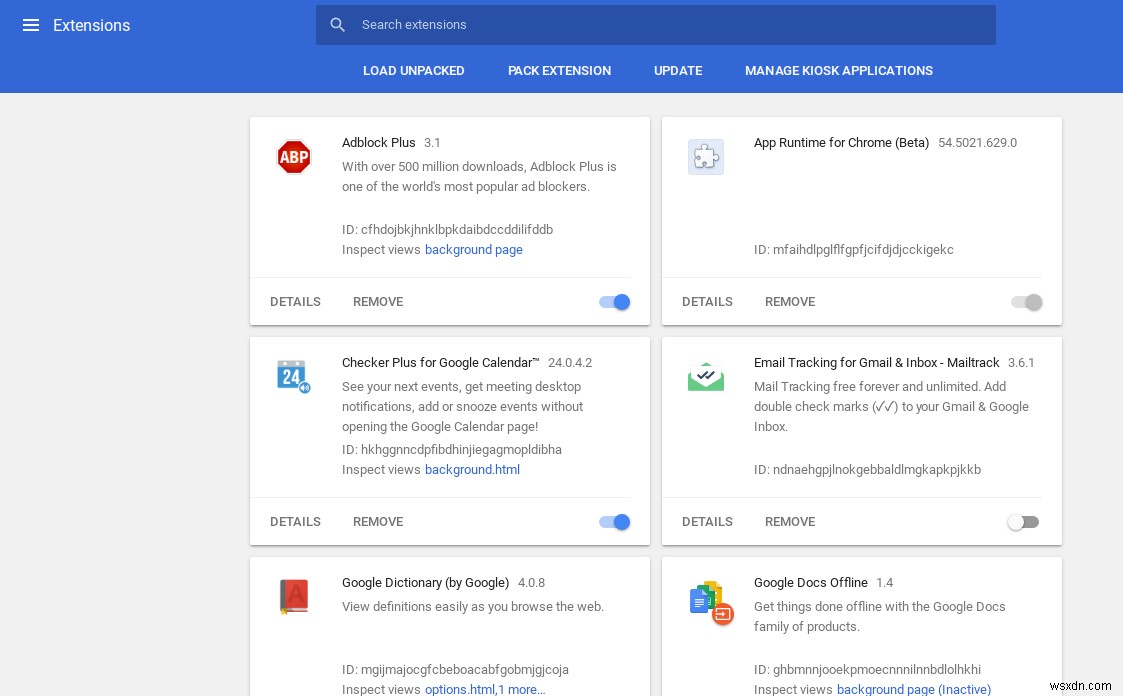
- वेबपेज में, स्क्रीन के ऊपरी बाएं कोने पर तीन-पंक्ति मेनू विकल्प पर क्लिक करें, और आपको 'कीबोर्ड शॉर्टकट' नामक एक विकल्प के साथ एक साइडबार दिखाई देगा। उस पर क्लिक करें।

- ऊपर आने वाली विंडो पर, आपको बस सूची में Google डिक्शनरी ढूंढनी है, और उस कीबोर्ड शॉर्टकट को टाइप करना है जिससे आप इसे लिंक करना चाहते हैं। मेरे मामले में, यह Ctrl + H है।


इतना ही। अब, जब भी आप क्रोम के अंदर इस शॉर्टकट को टाइप करते हैं, तो Google डिक्शनरी तुरंत स्क्रीन के ऊपरी दाएं कोने पर पॉपअप हो जाएगी, और आप इसका अर्थ प्राप्त करने के लिए बस एक शब्द टाइप कर सकते हैं। यह कर्सर के उपयोग को समाप्त कर देता है, और इसे क्रोम पर शब्दों को देखने के लिए बहुत तेज़ और अधिक आसान बनाता है।
Google डिक्शनरी एक्सटेंशन की एक सीमा यह है कि यह आपके लिए शब्दों की वर्तनी जांच नहीं करता है, इसलिए आपको इसका अर्थ प्राप्त करने के लिए शब्द की वर्तनी को ठीक से प्राप्त करना होगा। उम्मीद है, Google शीघ्र ही वर्तनी जांच कार्यक्षमता जोड़ देगा।
